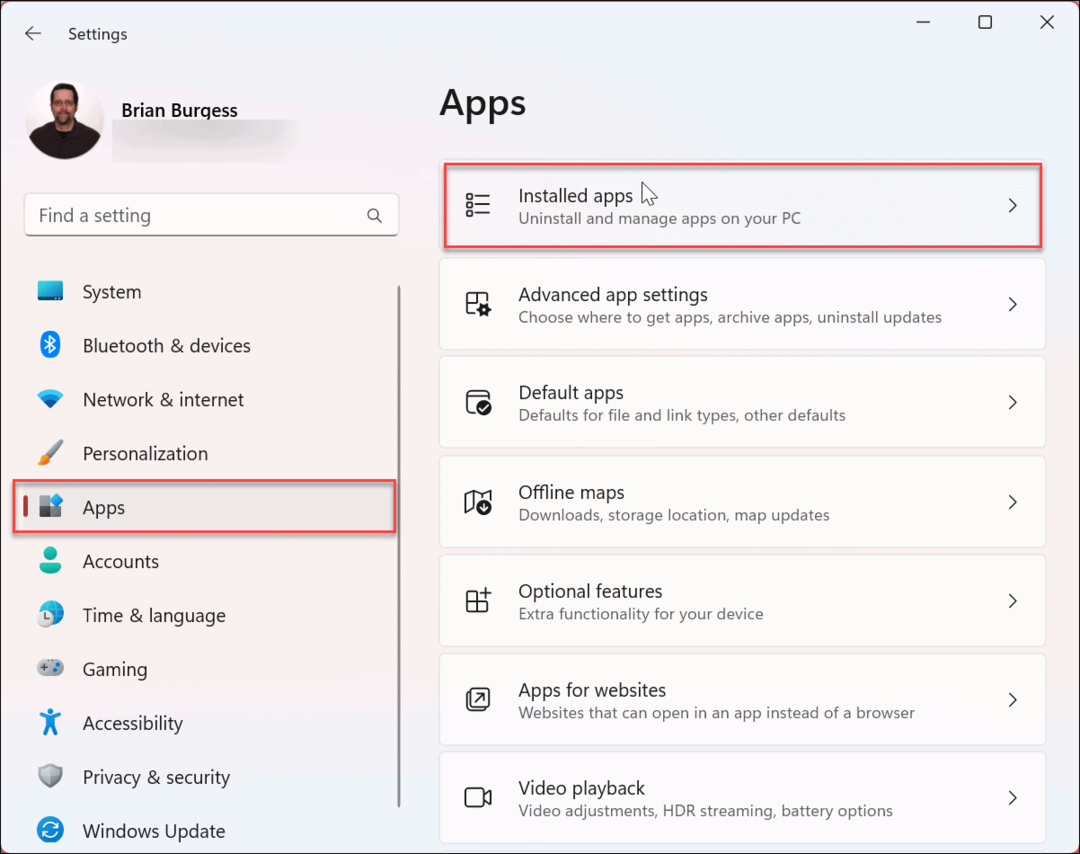Jak spustit systém Windows 10 v nouzovém režimu
Microsoft Windows 10 / / March 17, 2020
Někdy budete muset vyřešit problémy s počítačem. Ať už se jedná o problém se stabilitou nebo ovladačem, dobrým místem pro start je zavedení do nouzového režimu.
Někdy budete muset vyřešit problémy s počítačem. Ať už se jedná o problém se stabilitou v operačním systému nebo problém s ovladačem, dobrým místem pro start je zavedení do nouzového režimu. V předchozích verzích systému Windows můžete počítač restartovat a stisknout klávesu F8 klíč opakovaně.
I když to fungovalo ve dnech XP, OS se vyvinul a Bezpečný režim je pohřben poněkud hlouběji a existuje několik způsobů, jak to udělat.
Nouzový režim pomocí pokročilých možností spuštění
Pokud máte problémy se zaváděním systému Windows 10 nebo na vás stále padá, snadným způsobem, jak se dostat do nouzového režimu, je použití pokročilých možností spuštění. A tady je vaše Windows 10 USB Recovery Drive přijde vhod. Vytvořili jste jedno právo?
Nebo můžete podržte klávesu Shift a současně klikněte na Restart.
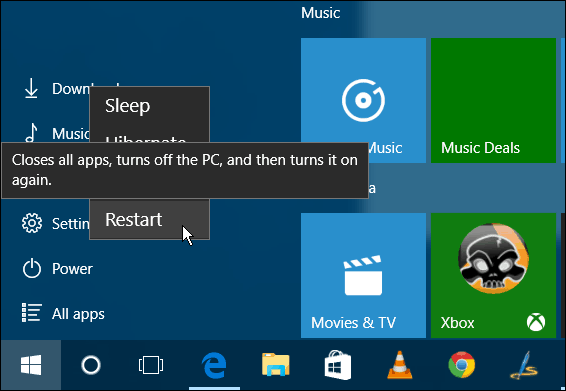
V každém případě se po návratu počítače zobrazí nabídka Rozšířené možnosti. Jít do
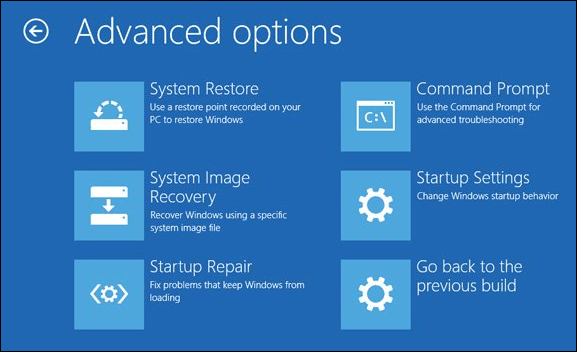
Na další obrazovce vyberte tlačítko Restartovat.
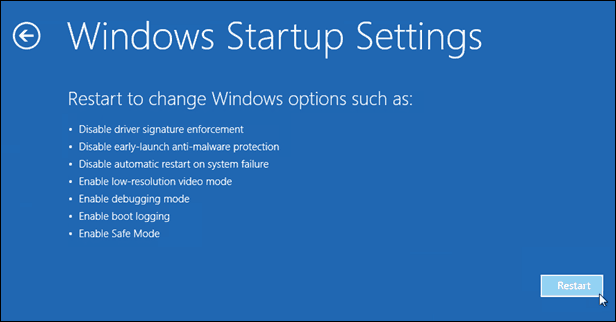
Až se vrátí, uvidíte známou obrazovku Advanced Boot Options a můžete si vybrat požadovanou verzi nouzového režimu, tj. Se sítí nebo ne.
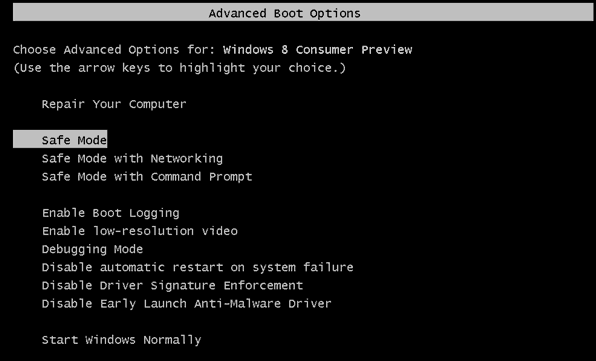
Spuštění do nouzového režimu, zatímco uvnitř Windows 10
Pokud vám problém, který máte, stále umožňuje dostat se do operačního systému, stiskněte Klávesa Windows + R otevřete pole Spustit nebo do pole Hledat typ: msconfig a stiskněte Enter.
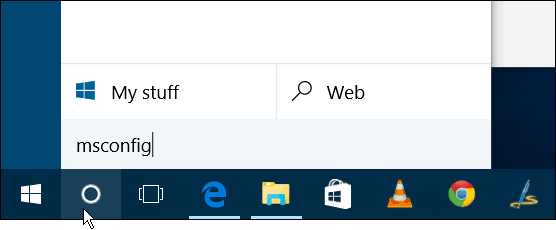
Dále v okně Konfigurace systému vyberte kartu Boot.
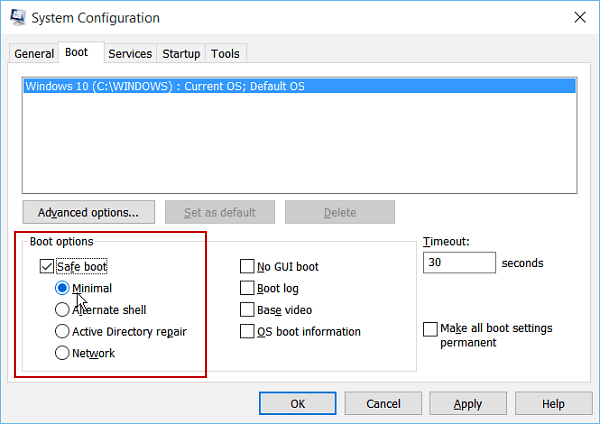
Poté v části Možnosti spouštění zkontrolujte Bezpečné spuštění box a jedna ze čtyř možností, které jsou vysvětleny níže:
- Minimální: Nouzový režim bez připojení k síti (obvykle nejlepší pro domácí uživatele)
- Alternativní skořápka: Nouzový režim s příkazovým řádkem (možnost pokročilého uživatele napájení)
- Oprava služby Active Directory: Slouží k obnovení řadiče domény serveru (domácí uživatelé se toho nemusí starat)
- Síť: Nouzový režim se síťovým připojením (umožňuje přístup k internetu a dalším zařízením v síti)
Restartujte počítač a automaticky přejde do nouzového režimu - není třeba stisknout žádné klávesy.
Poté v nouzovém režimu můžete používat nástroje pro správu z skrytá nabídka Rychlého přístupu pro řešení problémů.
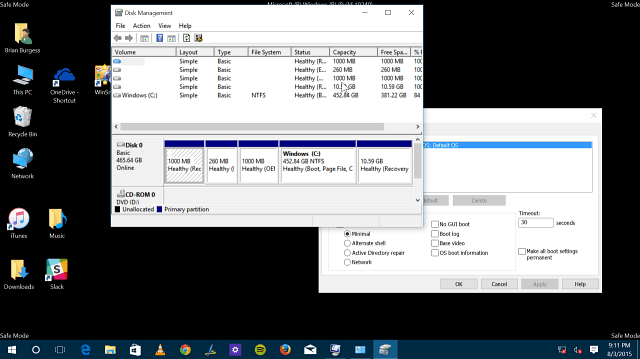
Ujistěte se, že jakmile skončíte v nouzovém režimu, vraťte se zpět do konfigurace systému a zrušte zaškrtnutí Bezpečné spuštění. V opačném případě budete zavádět do nouzového režimu při každém restartu.
Tyto možnosti můžete použít spusťte systém Windows 8.1 do nouzového režimu, také.